
ぼちぼちとカスタマイズを行っているGDP Pocketですが、やっぱりポインティングスティックを使ってスクロールしたい!というわけで、あまり使い道がないアプリキーをマウスの中ボタンに設定してスクロール出来るようにしてみました。
利用したのはAutoHotkey。昔からあるメジャーなアプリなので検索すると情報は山ほど出てきますが、今回はそれほど複雑な設定は必要ないので簡単に説明します。
AutoHotKeyの設定
まずAutoHokeyの公式サイトからファイルをダウンロード。セットアップ自体は問題なく完了すると思います。
セットアップが完了するといくつかメニューが出てきますが、一番下の「Exit」を押して閉じてしまって構いません。
次にデスクトップなどで右クリック > 新規作成 > AutoHotkey Scriptを選びます。
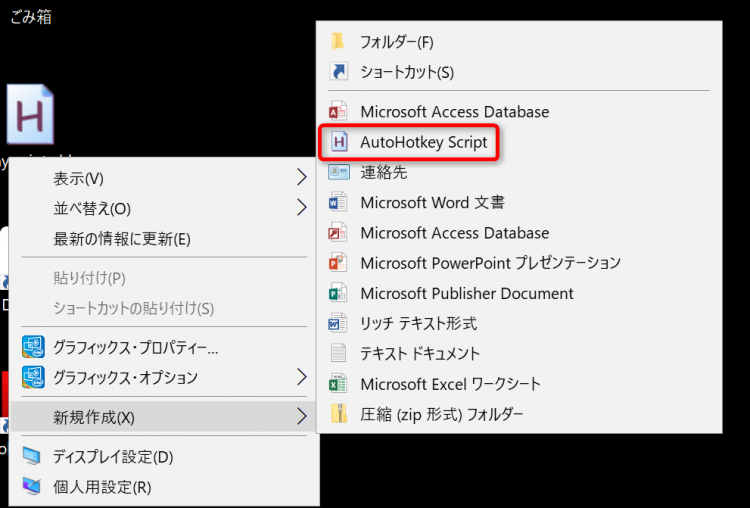
メモ帳などでファイルが開くので、書いてある中身はすべて消してしまってOK。このファイルにAutoHotoKeyの動作を書き込むのですが、書式等々はネットで検索してください。今回はとりあえずアプリキーをマウスの中ボタンに設定します。そしてついでに右Altで日英切替ができるようにします。
書き込む内容は下記。
AppsKey::MButton
RAlt::Send, {vkF3sc029}上の行がアプリキーをマウス中ボタンにする設定、下の行が右Altを半角/全角ボタンに変更する設定です。
画像で表すと下記のような感じ。
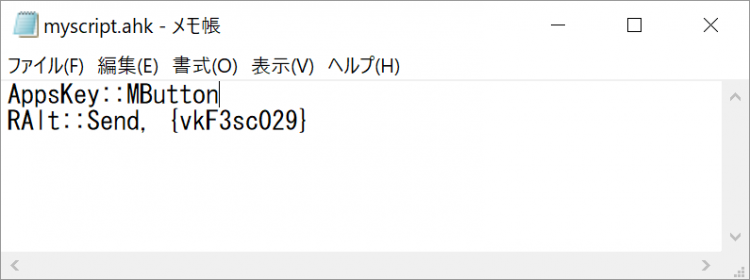
これを適当な名前(拡張子は.ahk)で適当なところに保存し、そのファイルをダブルクリックします。
これで、アプリキーを押すとマウスの中ボタンを押したことになり、ポインティングスティックでスクロールが出来るようになります。ただ、エクスプローラでは有効にならないのですよね。
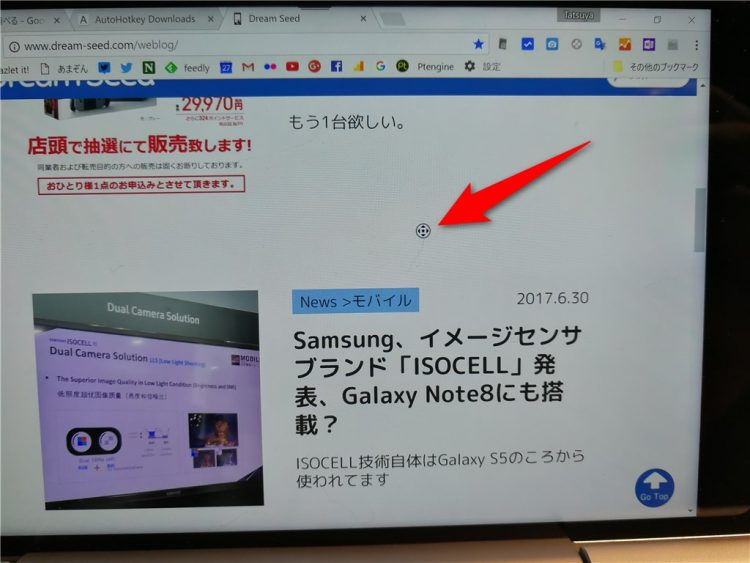
また、右Altで日英の切替も出来るようになっているはず。
スタートアップに放り込む
このままだと、再起動するたびに設定したファイルをダブルクリックする必要があるので、スタートアップに登録します。パスは下記。
C:\Users\{ユーザー名}\AppData\Roaming\Microsoft\Windows\Start Menu\Programs\StartupAppDataとかは隠しファイルなので気を付けて。
ここに書いた設定ファイルのショートカットを登録しておけば、次回から再起動時にも有効になります。
